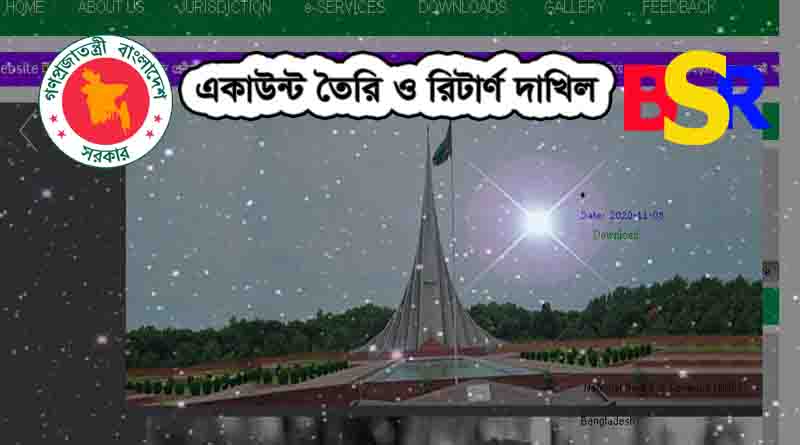e-Return Filing Software ব্যবহারের নিয়ম।
যে কোন Computer থেকে নির্দিষ্ট Browser এর মাধ্যমে এই Software টি ব্যবহার করা যাবে। তবে Mozilla ও Google Chrome ব্রাউজারে Software টি ভালভাবে ব্যবহার করা যাবে। Browser এর Address bar এ www.taxeszone6.gov.bd লিখে enter করুন। কর অঞ্চল-০৬, ঢাকা এর website দৃশ্যমান হবে। উক্ত website এর উপরের e-Services মেনু এর e-Return Filing সাব মেনুতে ক্লিক করুন।
User Login Panel (নিচের ছবির মতো) দৃশ্যমান হবে। User Login Panel থেকে ব্যক্তি শ্রেণীর করদাতার ক্ষেত্রে Create an Account!-এ ক্লিক করতে হবে।

User Login Panel থেকে ব্যক্তি শ্রেণীর করদাতার Create an Account! -এ ক্লিক করলে (নিচের স্ক্রিন) দৃশ্যমান হবে। করদাতাকে অবশ্যই TIN নম্বর, Date of Birth, Mobile no এবং Captcha Code যথাস্থানে বসাতে হবে এবং পরবর্তী ধাপের জন্য Register Account -এ ক্লিক করতে হবে।
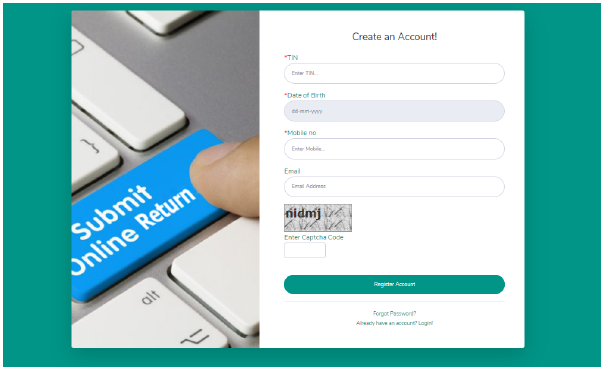
করদাতা সব তথ্য সঠিকভাবে পূরণ করে Register Account-এ ক্লিক করলে করদাতার প্রদত্ত মোবাইল নম্বরে একটি OTP code Message -এর মাধ্যমে প্রদান করা হবে। প্রদত্ত OTP Code টি নিম্নের (স্ক্রিনের মতো দৃশ্যমান হবে। দৃশ্যমান OTP Account Panel -এ প্রদত্ত OTP Code টি বসাতে হবে এবং Active my OTP তে ক্লিক করতে হবে।

Active my OTP তে ক্লিক করলে নিম্নের Create Your Password! Panel প্রদর্শিত হবে। User ID হিসেবে করদাতা তার TIN নম্বরটি বসাবেন। Password এবং Confirm Password হিসেবে করদাতা নিজেই নিজের Password প্রদান করবেন।
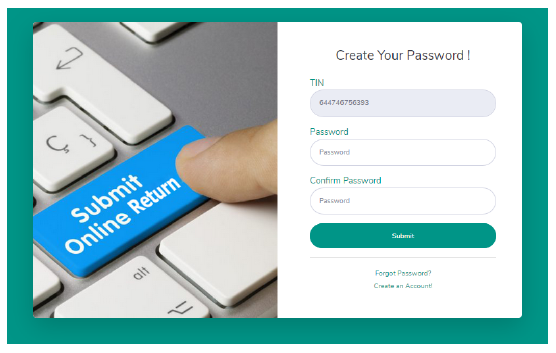
e-Return Filing Software ব্যবহারের নিয়ম: একাউন্ট তৈরি করেছেন এমন করদাতার ক্ষেত্রে।
Browser এর Address bar এ www.taxeszone6.gov.bd লিখে enter করুন। কর অঞ্চল-০৬, ঢাকা এর website দৃশ্যমান হবে। উক্ত website এর উপরের e-Services মেনু এর e-Return Filing সাব মেনুতে ক্লিক করুন। User Login Panel (নিচের ছবির মতো) দৃশ্যমান হবে। ব্যক্তি শ্রেণীর করদাতা User নম্বর এবং Password ব্যবহার করার পর Captcha বসিয়ে Login করবেন।
যে কোন Computer থেকে নির্দিষ্ট Browser এর মাধ্যমে এই Software টি ব্যবহার করা যাবে। তবে Mozilla ও Google Chrome ব্রাউজারে Software টি ভালভাবে ব্যবহার করা যাবে।
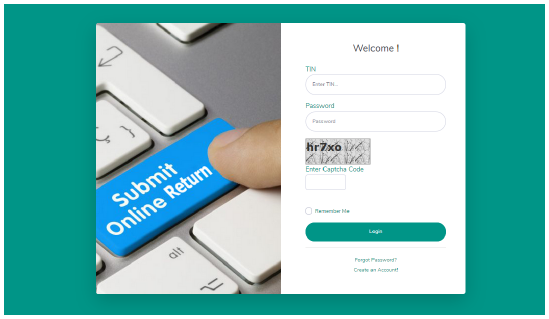
Login করার পর নীচের ছবির অনুরূপ একটি Entry Page পাবেন।

আপনি Universal Self পদ্ধতিতে রিটার্ণ দাখিল করতে চাইলে Universal Self এর Check Box এ ক্লিক করুন। অথবা আপনি Normal পদ্ধতিতে রিটার্ণ দাখিল করতে চাইলে Normal এর Check Box এ ক্লিক করুন। আপনি ব্যক্তি করদাতা হলে Drop Down Menu হতে Individual সিলেক্ট করুন। আপনি ফার্ম করদাতা হলে Drop Down Menu হতে Firm সিলেক্ট করুন। এ পর্যায়ে আপনি সাবধানতার সাথে Drop Down Menu হতে আপনার সার্কেল নির্বাচন করুন।
Drop Down Menu হতে আপনার কর বর্ষ নির্বাচন করুন। আপনার আয় যদি ৪,০০,০০০/- টাকা পর্যন্ত হয় এবং সম্পদ ৪০,০০,০০০/- টাকা পর্যন্ত হয়, তবে IT-GHA2020 (One Page) রিটার্ণ ফর্মটি নির্বাচন করুন অন্যথায় IT-11GA (8Pages) রিটার্ণ ফর্মটি নির্বাচন করুন। এরপর Click to Next Step ক্লিক করুন।
Click to Next Step ক্লিক করার পর এই Page টি প্রদর্শিত হবে। এখানে বেশিরভাগ তথ্যই স্বয়ংক্রিয়ভাবে দেয়া থাকবে। ১০ নং ক্রমিকে Name of the employer/business (Where Applicable) লেখা যাবে।
আপনি ঠিকানা পরিবর্তন করে থাকলে ১৬ নং ক্রমিকে আপনার বর্তমান ঠিকানা এবং স্থায়ী ঠিকানা নতুন করে উল্লেখ করুন। ১৭ নং ক্রমিকে আপনার মোবাইল নম্বর উল্লেখ করুন এবং ১৯ নং ক্রমিকে আপনার সদ্য তোলা ছবি আপলোড করুন। এরপর Click to Next Step এ ক্লিক করুন।

Click to Next Step ক্লিক করার পর এই Page টি প্রদর্শিত হবে। আপনার বিভিন্ন আয়ের ক্ষেত্রে ক্রমিক নির্দেশিত নির্দিষ্ট ঘরে যেতে হবে। Pointer নির্দেশিত ঘরে খাতসমূহের উপখাত সমূহ দেয়া আছে। করদাতাগণ তাদের প্রয়োজনীয় তথ্যাদি নির্দিষ্ট ঘরে উল্লেখ করবেন।
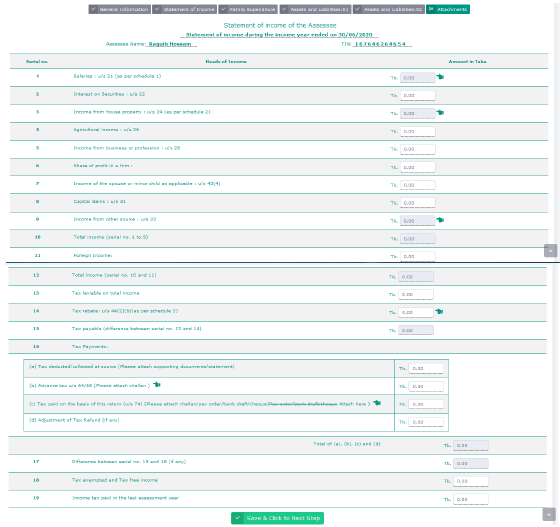
১নং ক্রমের বেতনাদি খাতের হাত চিহ্নিত ঘরে ক্লিক করলে প্রয়োজনীয় উপখাতসমূহের নিম্নে প্রদর্শিত স্ক্রিণটি আসবে। করদাতাগণ তাদের প্রয়োজনীয় তধ্যাদি নির্দিষ্ট ঘরে উল্লেখ করবেন। এখানে প্রয়োজনীয় তথ্যাদি সন্নিবেশিত করলে করযোগ্য আয় এবং কর অব্যাহতি প্রাপ্ত আয় স্বয়ংক্রিয়ভাবে নিরুপিত হবে। তথ্যাদি।

২ নং ক্রমিকে নিরাপত্তা জামানতের উপর সুদ বা সঞ্চয়পত্র হতে প্রাপ্ত মুনাফার তথ্য উল্লেখ করতে হবে। এইভাবে ৩ নং ক্রমিকে গৃহ সম্পত্তি হতে আয়ের তথ্যাদি উল্লেখ করতে হবে। ৩ নং ক্রমিকের হাত চিহ্নিত ঘরে ক্লিক করলে প্রয়োজনীয় উপখাত সমূহের নিম্ন স্ক্রিনটি প্রর্দশিত হবে।

করদাতা একইভাবে ক্রমিক নং ৪ কৃষি আয়, ক্রমিক নং ৫ ব্যবসা বা পেশার আয়, ক্রমিক নং ৬ ফার্মের অংশ হতে আয়, ক্রমিক নং ৭ প্রযোজ্য ক্ষেত্রে স্বামী/স্ত্রী বা অপ্রাপ্ত বয়স্ক সন্তানের আয়, ক্রমিক নং ৮ মূলধনী লাভ সংশ্লিষ্ট তথ্যাদি উল্লেখ করবেন।
করদাতা একইভাবে ক্রমিক নং ৯ অন্যান্য উৎস হতে আয় সংশ্লিষ্ট তথ্যাদি উল্লেখ্য করবেন। ৯ নং ক্রমিকের হাত চিহ্নিত ঘরে ক্লিক করলে প্রয়োজনীয় উপখাত সমূহের নিম্নে প্রদর্শিত স্ক্রিণটি আসবে। অন্যঅন্য উৎসের আয়ের ধরণ সম্পর্কিত তথ্যাদি এখানে উল্লেখ করবেন।

১১ নং ক্রমিকে বিদেশ থেকে আয় বা বৈদেশিক আয় সংশ্লিষ্ট তথ্যাদি উল্লেখ করবেন। একইভাবে ক্রমিক ১২ মোট আয়, ক্রমিক ১৩ মোট আয়েল আরোপযোগ্য আয়কর, ক্রমিক নং ১৪ কর রেয়াত, ক্রমিক ১৫, প্রদেয় কর সংশ্লিষ্ট তথ্যাদি উল্লেখ করবেন।
ক্রমিক নং ১৬ এর খাতে উৎস হতে কর্তিত /সংগৃহীত তথ্যাদি, ক্রমিক নং ১৬ এর খাতে ধারা ৬৪/৬৮ অনুযায়ী অগ্রীম কর সংশ্লিষ্ট তথ্যাদি, ক্রমিক নং ১৬ এর গ তে ধারা ৭৪ অনুযায়ী রির্টানের ভিত্তিতে প্রদত্ত কর সংশ্লিষ্ট তথ্যাদি উল্লেখ করবেন।
একইভাবে ক্রমিক নং ১৮ এ কর অব্যাহতিপ্রাপ্ত ও করমুক্ত আয়ের পরিমান, ক্রমিক ১৯ পূর্ববর্তী কর বৎসরে প্রদত্ত আয়কর সংশ্লিষ্ট তথ্যাদি উল্লেখ করবেন।
এরপর Click to Next Step ক্লিক করলে নিম্নে প্রদর্শিত স্ক্রিনটি আসবে যা স্বয়ংক্রিয়ভাবে পূরণকৃত থাকবে।

এরপর Click to Next Step ক্লিক করলে নিম্নে প্রদর্শিত স্ক্রিনটি আসবে। যা পরিসম্পদ, দায় ও ব্যয় বিবরণী বা আই১০বি নামে পরিচিত।

ক্রমিক নং ১ এর ক তে করদাতা ব্যবসার পুজি, ক্রমিক নং ১ এর খ তে পরিচালক হিসেবে লি: কোম্পানীতে শেয়ার বিনিয়োগ সংশ্লিষ্ট তথ্যাদি উল্লেখ করবেন।
ক্রমিক নং ২ এ অকৃষি সম্পত্তি সম্পর্কিত তথ্যাদি (প্লট, ফ্ল্যাট) উল্লেখ করবেন। এক এর অধিক অকৃষি সম্পত্তি সম্পর্কিত তথ্যাদির ক্ষেত্রে একটির বিস্তারিত বিবরণ উল্লেখ করার পর করদাতাগণ Add more বাটনে ক্লিক করে দ্বিতীয়, তৃতীয় অকৃষি সম্পত্তি সম্পর্কিত তথ্যাদি উল্লেখ করবেন।
এইভাবে করদাতাগণ সর্বোচ্চ ২০টি অকৃষি সম্পতিত্ সম্পর্কিত থ্যাদি সন্নিবেশিত করতে পারবেন। Remove বাটনে ক্লিক করে যেকোন একটি ক্রমিকের তথ্যাদি সম্পূর্ণরুপে মুছতে পারবেন।
একইভাবে ক্রমিক নং ৩ কৃষি আয় সম্পর্কিত তথ্যাদি উল্লেখ করবেন।
ক্রমিক ৪ এ বিনিয়োগ সম্পর্কিত থ্যাদি উল্লেখ করবেন। ক্রমিক নং ৪ এর কতে শেয়ার /ডিবেঞ্চার, ক্রমিক নং ৪ এর খ তে সঞ্চয়পত্র/ইউনিট সার্টিফিকেট/বন্ড, ক্রমিক নং ৪ এর গ তে প্রাইজবন্ড/সঞ্চয় স্কিম, ক্রমিক নং ৪ এর ঘ তে ঋণ প্রদান সম্পর্কিত তথ্যাদি উল্লেখ করবেন। ক্রমিক নং ৪ এর ক, খ, গ, ঘ তে উল্লেখিত নেই এমন বিনিয়োগ সমূহ ক্রমিক নং ৫ এর ঙ তে উল্লেখ করবেন। প্রতিটি ক্ষেত্রেই করদাতাগণ ADD more/remove অপশন এর সুযোগ পাবেন।
একইভাবে ক্রমিক নং ৫ এ মটরযান সম্পর্কিত তথ্যাদি, ক্রমিক নং ৬ অলংকারাদি, ক্রমিক নং ৭ আসবাবপত্র, ক্রমিক নং ৮ ইলেক্ট্রনিক্স সামগ্রি সম্পর্কিত থ্যাদি উল্লেখ করবেন।
ক্রমিকং নং ৯ এর ক তে হাতে নগদ অর্থের পরিমাণ উল্লেখ করবেন। ক্রমিক নং ৯ এর খ তে ব্যাংকে গচ্ছিত অর্থ সম্পর্কিত তথ্যাদি উল্লেখ করবেন এক এর অধিক ব্যাংক একাউন্টে অর্থ জমার ক্ষেত্রে Add more অপশন এর সুযোগ পাবেন। প্রয়োজনে Remove অপশন দিয়ে যে কোন ব্যাংক জমা সম্পর্কিত তথ্যাদি সম্পূর্ণরূপে মুছতে পারবেন।

Click to Next Step ক্লিক করলে নিম্নে প্রদর্শিত স্ক্রিনটি আসবে।

ক্রমিক নং ১ তে করদাতাগণ তাদের দায় বা ঋণ গ্রহণ সংশ্লিষ্ট তথ্যাদি উল্লেখ করবেন। ক্রমিক নং ১১ এর ক তে সম্পদ অথবা জমি বন্ধক সংশ্লিষ্ট তথ্যাদি উল্লেখ করবেন, ক্রমিক নং ১১ এর খ তে জামানত বিহীন ঋণ দায় সংশ্লিষ্ট তথ্যাদি উল্লেখ করবেন। ক্রমিক নং ১১ এর গ তে ব্যাংক ঋণ সংশ্লিষ্ট তথ্যাদি উল্লেখ করবেন, ক্রমিক নং ১১ এর ক, খ, গ তে উল্লিখিত নেই এমন দায় বা ঋণ গ্রহণ কৃত তথ্যাদি ১১ এর ঘ তে উল্লেখ করবেন। করদাতাগণ উল্লিখিত ক্রমিকে (১১ক,খ,গ,ঘ) সর্বোচ্চ ২০টি দায় বা ঋণ গ্রহণ সম্পর্কিত তথ্যাদি সন্নিবেশিত করতে পারবেন। প্রতিটি ক্ষেতেই করদাতাগণ Add more /remove অপশন এর সুযোগ পাবেন। ক্রমিক নং ১১ তে করদাতা কর্তৃক দায় বা ঋণ গ্রহণ সম্পর্কিত তথ্যের হিসাব স্বয়ংক্রিয়ভাবে করা হবে।

ক্রমিক নং ১৭তে অীর্জত তহবিল সম্পর্কিত তথ্যাদি উল্লেখ করবেন। ক্রমিক নং ১৭ এর ১ এ প্রদর্শিত রিটার্ণ, আয়, ক্রমিক নং ১৭ এর ২ কর অব্যাহতিপ্রাপ্ত ও করমুক্ত আয় সম্পর্কিত তথ্যাদি স্বয়ংক্রিয়ভাব পূরণ করতে হবে। ক্রমিক নং ১৭ এর ৩ এ অন্যান্য প্রাপ্তি সম্পর্কিত তথ্যাদি উল্লেখ করবেন। জাতীয় রাজস্ব বোর্ড কর্তৃক অপ্রদর্শিত অর্থ, সম্পদ, গৃহ সম্পত্তি বিশেষ হারে কর প্রদানের মাধ্যমে প্রদর্শনের সুযোগ গ্রহণ করতে চাইলে ১৭ এর ৪ (19AAAA), ১৭ এর ৫ (19AAAA), ১৭ এর ৬ (19BBBB) ক্রমিক পূরণ করতে হবে।

ক্রমিক নং ১৭ তে অর্জিত তহবিল সম্পর্কিত তথ্যাদি উল্লেখ করবেন। ক্রমিক নং ১৭ এর ১ এ প্রদর্শিত রিটার্ণ আয়, ক্রমিক নং ১৭ এর ২ এ কর অব্যাহতিপ্রাপ্ত ও করমুক্ত আয় সম্পর্কিত তথ্যাদি স্বয়ংক্রিয়ভাবে পূরণ হবে। ক্রমিক নং ১৭ এর ৩ এ অন্যান্য প্রাপ্তি সম্পর্কিত তথ্যাদি উল্লেখ করবেন।
e-Return Filing Software ব্যবহারের নিয়ম: ডাউনলোড